
A Fall Guys egy újonnan kiadott, ingyenesen játszható játék, de a többi újonnan kiadott játékhoz hasonlóan ez is számos hibával és hibával rendelkezik. Az egyik ilyen bosszantó probléma, amelyről számtalan játékos számolt be, a Fall Guys véletlenszerű összeomlása és lefagyása.
A Fall Guys összeomlási/lefagyási problémájának megoldásához az Advanced System Repair szolgáltatást ajánljuk:
Ez a szoftver az Ön egyablakos megoldása a Windows hibák kijavítására, a rosszindulatú programok elleni védelemre, a hulladékok tisztítására és a számítógép maximális teljes��tményének optimalizálására 3 egyszerű lépésben:
- Kiváló értékelést kapott a Trustpiloton .
- Kattintson a Telepítés és keresés most lehetőségre a számítógépes problémákat okozó telepítési és vizsgálati problémákhoz.
- Ezután kattintson a Kattintson ide az összes probléma azonnali megoldásához lehetőségre a számítógép hatékony javításához, tisztításához, védelméhez és optimalizálásához.
Tehát, ha Ön nem tudja lefagyni a Fall Guys játékot PC-n , akkor ez a cikk neked szól.
Itt megtudhatja, hogyan lehet kijavítani a Fall Guys-t, hogy a játék közben folyamatosan lefagy vagy összeomlik . De először nézze meg a problémát okozó gyakori tettest.
Mi okozza a Fall Guys lefagyását PC-n?
- Rendszerkövetelmények: Ha alacsony kategóriás rendszert használsz, akkor ez nagyobb valószínűséggel okoz problémákat a csúcskategóriás játék futtatásakor.
- Játékon belüli beállítások: Ellenőrizze, hogy a játékot magas beállításokkal játssza, mintha alacsonyabb kategóriás számítógépet használna, akkor a magas beállítások kiválthatják a Fall Guys PC lefagyási problémáját.
- Elavult grafikus kártya-illesztőprogramok: Egy másik lehetséges bűnös az elavult grafikus kártya-illesztőprogramok. Ha a grafikus illesztőprogram nincs frissítve, az leállítja a játékot abban, hogy kapcsolatot létesítsen a szerverrel, és összeomlást vagy lefagyási problémákat okoz a számítógépen.
- Fedvények: Ha a Steam játékon belüli átfedés funkció engedélyezve van az eszközön, akkor ezek is okozhatják ezt a problémát.
- Túlhúzás: Ha a számítógép teljesítményének maximalizálása érdekében túlhajtotta a számítógépet, az is kiválthatja ezt a problémát.
- Sérült játékfájlok: Néha a játékfájlok megsérülhetnek vagy hiányozhatnak, és emiatt a játék nem fut megfelelően, és indításkor összeomolhat vagy lefagyhat.
Hogyan lehet javítani a Fall Guys lefagyását vagy összeomlását számítógépen?
Tartalomjegyzék
Váltás
1. megoldás – Ellenőrizze a Fall Guys rendszerkövetelményeit
Először ellenőrizze, hogy számítógépe megfelelően tudja-e kezelni a játékot az alábbiakban említett rendszerkövetelmények keresztellenőrzésével:
Minimális
- Operációs rendszer – Windows 10 64 bites vagy újabb.
- Processzor – Intel Core i5 vagy azzal egyenértékű AMD.
- Grafikus kártya – Nvidia GTX 660 vagy AMD Radeon HD 7950.
- RAM - 8 GB.
- Tárhely – 2 GB szabad hely.
Ajánlott
- Operációs rendszer – Windows 10 64 bites vagy újabb
- Processzor – Intel Core i5 vagy azzal egyenértékű AMD
- GPU – Nvidia GTX 660 vagy AMD Radeon HD 7950
- RAM - 8 GB
- Tárhely – 2 GB szabad hely
Most, ha a fent említett specifikációk egyeznek a rendszerével, vagy ha a rendszer jobb, mint a fent említett specifikációk, kérjük, lépjen a következő javításra.
2. megoldás – Szerverproblémák
A Fall guys egy viszonylag új játék, és a játék népszerűsége nagyon magas, így a váratlan túlterhelt forgalom miatt a szerver lefagyhat és nem reagál.
Néha előfordulhat, hogy a szerver karbantartás alatt áll a fejlesztői oldalról, ezért ellenőrizze a szerver állapotát a hivatalos Twitter-oldalon a szerverrel kapcsolatos frissítésért.
Ha a szerver működik, a probléma megoldásához lépjen a következő javításhoz.
3. megoldás – Csökkentse a játékon belüli beállításokat
Sok felhasználó számára a grafikus beállítások csökkentése megoldja a problémát, ezért itt azt javasoljuk, hogy csökkentse a játék grafikus beállításait, kövesse az alábbi lépéseket:
- Indítsa el a játékot, és kattintson a főképernyőn elérhető Beállítások lehetőségre.
- Most kattintson a Grafika elemre
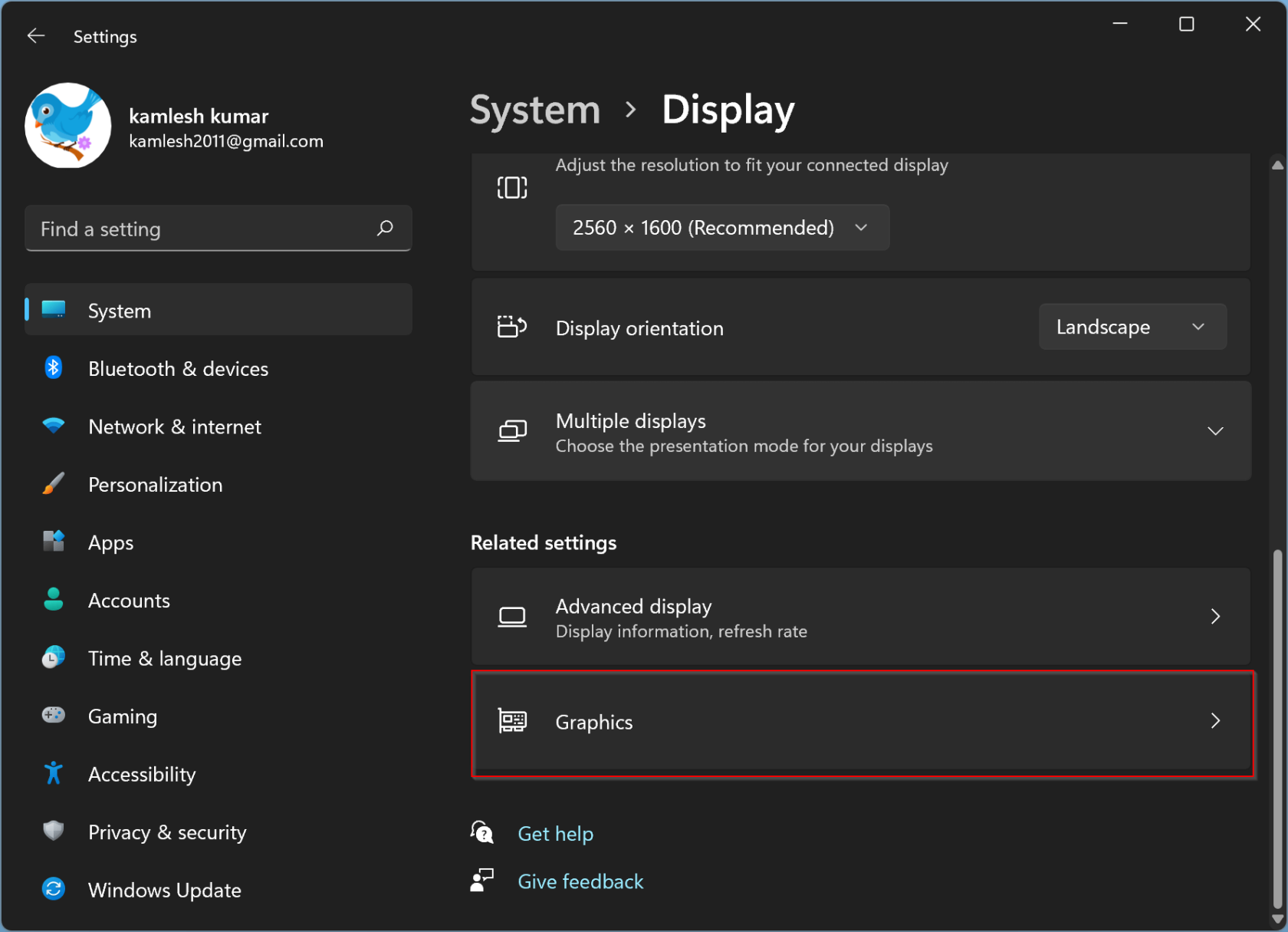
- És állítsa alacsonyra a grafikát és a textúrákat , és kapcsolja ki az összes grafikai fejlesztési funkciót, például a V-Syncet.
- Most mentse el a beállításokat, indítsa újra a játékot, és ellenőrizze, hogy az indítási probléma miatt összeomló bukó srácok megoldódtak-e.
4. megoldás – Frissítse a grafikus kártya illesztőprogramjait
A grafikus kártya illesztőprogramjai nagyon fontos részét képezik a számítógépnek, mivel segítik a játékot a számítógéppel való kommunikációban. De ha a GPU-illesztőprogram elavult, nagyobb valószínűséggel ütközik a játék fájljaival, és összeomláshoz, lefagyáshoz vagy nem töltődik be.
A grafikus kártya illesztőprogramjainak frissítéséhez kövesse az alábbi lépéseket:
- Lépjen a Start menübe, és keresse meg az Eszközkezelőt a keresősávban.
- Kattintson a Display Adapters lehetőségre a kibontásához, majd kattintson a dedikált grafikus kártya nevére.
- Ezután kattintson az Illesztőprogram fülre , majd az Illesztőprogram frissítése lehetőségre
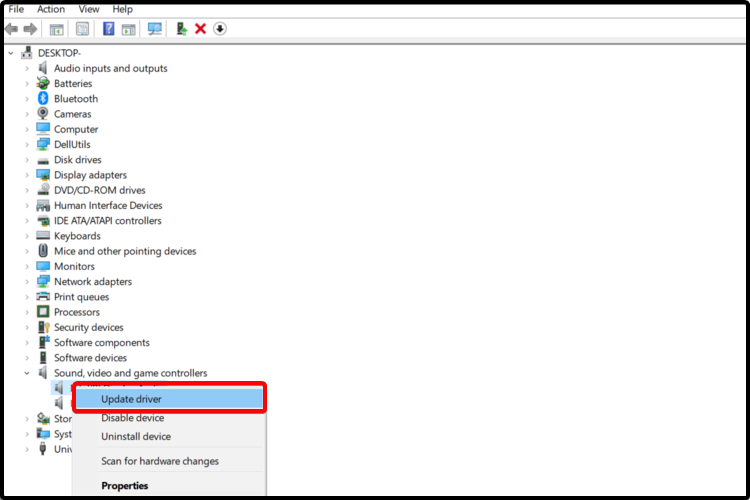
- Mostantól a Windows automatikusan elkezdi keresni a frissítéseket az interneten, majd letölti és telepíti azokat, ha elérhetők.
A Windows azonban sokszor nem észleli és frissíti a grafikus kártya illesztőprogramjait, ezért itt javasolt az automatikus illesztőprogram-frissítő eszköz használata . Ez csak egyszeri beolvasással történik, hogy észlelje és időnként frissítse a teljes rendszer-illesztőprogramokat.
Most indítsa el a játékot, és ellenőrizze, hogy a Fall Guys lefagyási problémája megoldódott-e vagy sem.
5. megoldás – Javítsa meg a játékot
A hiányzó vagy sérült játékfájlok ilyen típusú problémákat okozhatnak. Ezért ajánlott ellenőrizni, hogy valamelyik játékfájl hiányzik-e vagy sérült-e. Nem kell ezt manuálisan megtennie, mivel a modern játékkliensek gondoskodhatnak ezekről a dolgokról. Ha ellenőrizni szeretné, hogy valamelyik játékfájl hiányzik-e vagy sérült, kövesse az alábbi lépéseket:
- Nyissa meg az Epic Games indítóját
- Ezután kattintson a Library elemre , majd keresse meg a Fall Guys: Ultimate Knockout elemet
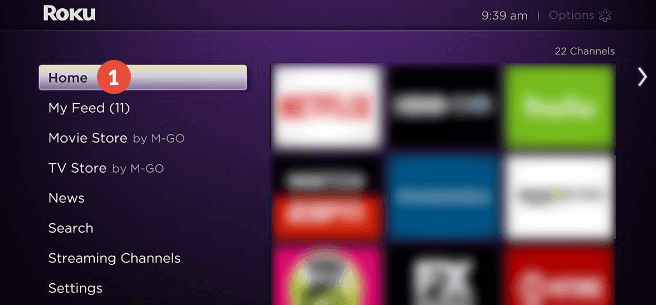
- Ezután kattintson a 3 pontra , és válassza az Ellenőrzés lehetőséget
Indítsa el a játékot, és ellenőrizze, hogy a játék megfelelően fut-e, vagy még mindig lefagy vagy összeomlik.
6. megoldás – Tiltsa le a játékon belüli átfedéseket
Ha a játékon belüli fedések bármelyike engedélyezve van a számítógépén, akkor javasolt letiltani őket, mivel sok rendszererőforrást fogyaszthatnak, és teljesítményproblémákat okozhatnak a számítógépen, ami a játék megfelelő futtatásához szükséges.
A játékon belüli fedések letiltásához kövesse az alábbi utasításokat:
Gőz
- Indítsa el a Steam játékklienst, és kattintson a bal felső sarokban található Steam lehetőségre.
- Kattintson a Beállítások lehetőségre, majd kattintson a bal oldalon elérhető In-Game opcióra .
- Most tiltsa le a játékon belüli fedvényt , ha engedélyezve van, majd nyomja meg az OK gombot.
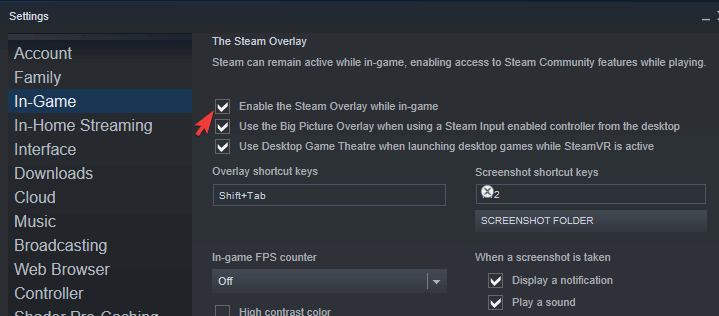
- Ezután indítsa el a játékot, és ellenőrizze, hogy megfelelően működik-e vagy sem.
Viszály
- Indítsa el a Discord programot , és kattintson a Beállítások elemre
- Ezután kattintson az In-Game opcióra , majd tiltsa le a játékon belüli átfedést
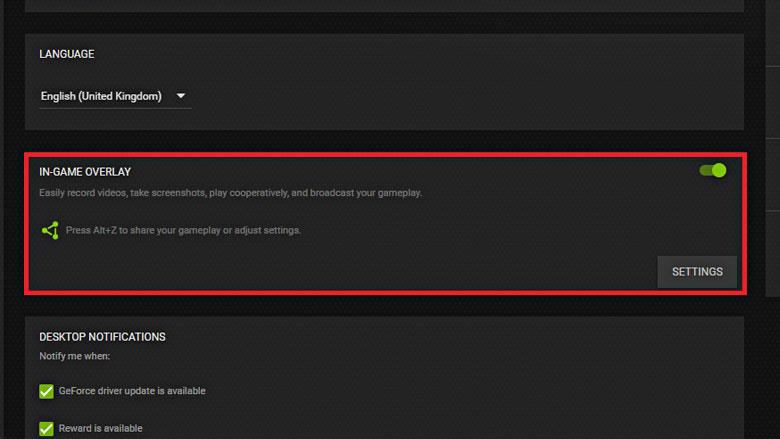
- Most indítsa el a játékot, és ellenőrizze, hogy továbbra is összeomlik-e vagy késik-e.
7. megoldás – Távolítsa el a vezérlőt vagy más külső eszközöket
Ha bármilyen külső eszközt, például vezérlőt használ, javasoljuk, hogy húzza ki azokat, mivel ezek összezavarhatják a számítógép illesztőprogramjait, és ilyen jellegű problémákat okozhatnak.
Ezenkívül sok felhasználó megerősítette, hogy a csatlakoztatott periféria leválasztása, majd a Fall Guys játék elindítása segít nekik megakadályozni a játék lefagyását vagy összeomlását.
8. megoldás – Állítsa le a túlhajtást
Sok játékos hajlamos túlhajtani a számítógépét, hogy teljesítménynövekedést érjen el játék közben. Tehát ha Ön túlhúzta a CPU-t és a GPU-t, akkor ez a játék összeomlását okozhatja.
Tehát itt azt javasoljuk, hogy állítsa le a túlhúzási beállításokat, és megakadályozza a játék összeomlását vagy lefagyását, kattintson a gombra a túlhúzási beállítások letiltásához szükséges lépések végrehajtásához .
9. megoldás – Telepítse újra a játékot
Ha a fent említett módszerek egyike sem működött az Ön számára, javasoljuk, hogy telepítse újra a játékot, mivel valami hiba lehet az előző telepítéssel. Ne aggódjon, mert a játék minden előrehaladását a Fall Guys felhőkiszolgálói mentik. A játék újratelepítéséhez kövesse az alábbi lépéseket:
- Indítsa el az Epic játékindítót
- Most kattintson a Library elemre , majd keresse meg a Fall Guys: Ultimate Knockout-t , és kattintson a játék melletti 3 pontra .
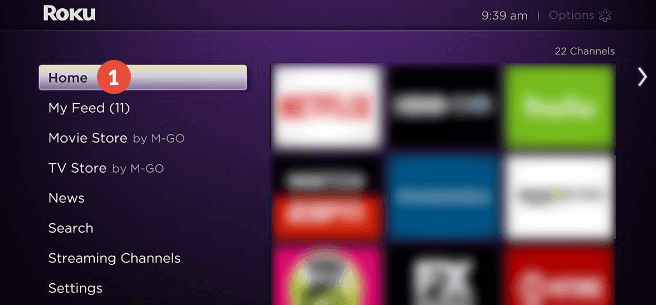
- Ezután kattintson a játék eltávolítása elemre
Miután teljesen eltávolította a játékot, telepítse újra az Epic Launcherben, és próbálja meg elindítani és játszani. Becslések szerint mostanra megoldódott a Fall Guys probléma.
A legjobb módszer a játékteljesítmény optimalizálására Windows PC-n
Ez fellendíti a játékot a rendszer erőforrásainak optimalizálásával és jobb játékmenetet kínál. Nem csak ez, hanem kijavítja a gyakori játékproblémákat is, mint például a lemaradás és az alacsony FPS-problémák.
Következtetés:
Így egyszerűen megoldhatja a Fall Guys összeomlási vagy lefagyási problémáját Windows PC-n.
Csak próbálja ki egyesével a megadott megoldásokat, amíg meg nem találja az Ön számára megfelelőt.
Remélem, hogy a cikk segít a hiba elhárításában és a játék megkezdésében.
Sok szerencsét..!
![Hogyan lehet élő közvetítést menteni a Twitch-en? [KIFEJEZETT] Hogyan lehet élő közvetítést menteni a Twitch-en? [KIFEJEZETT]](https://img2.luckytemplates.com/resources1/c42/image-1230-1001202641171.png)

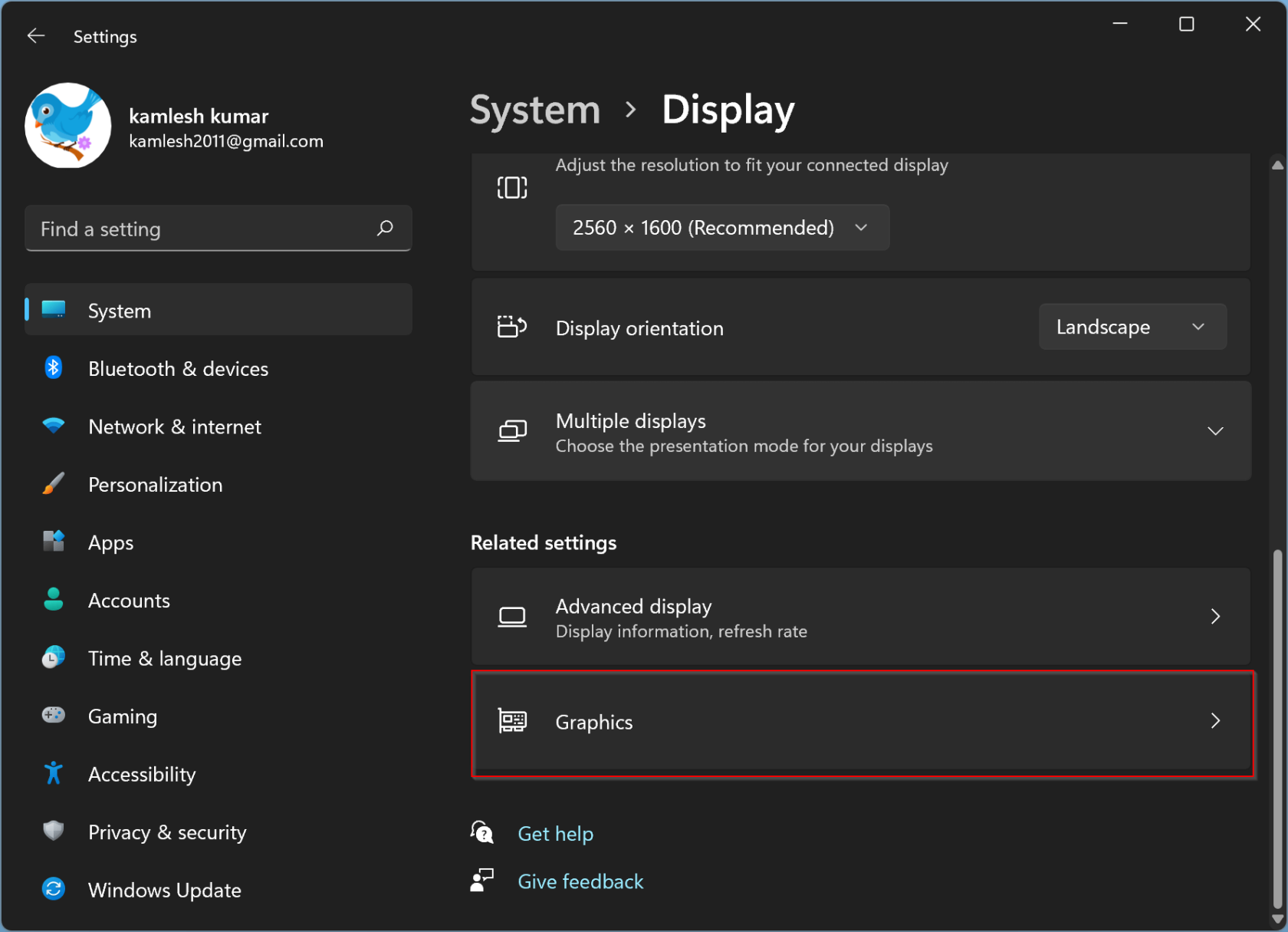
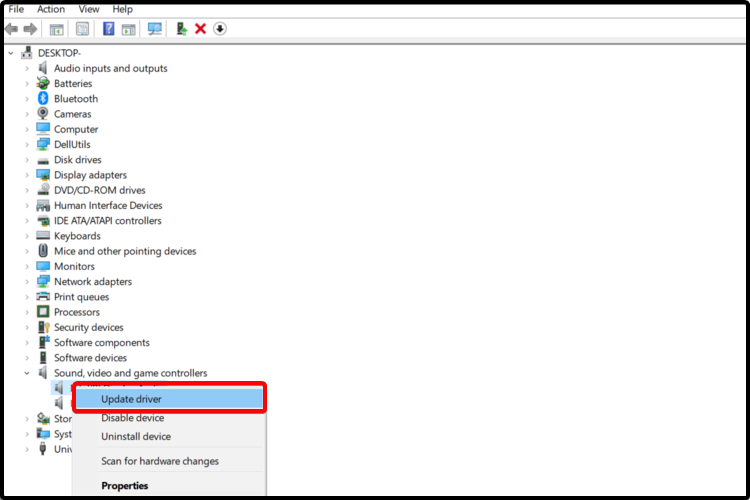
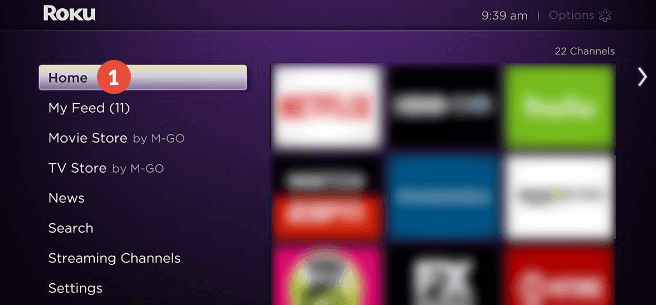
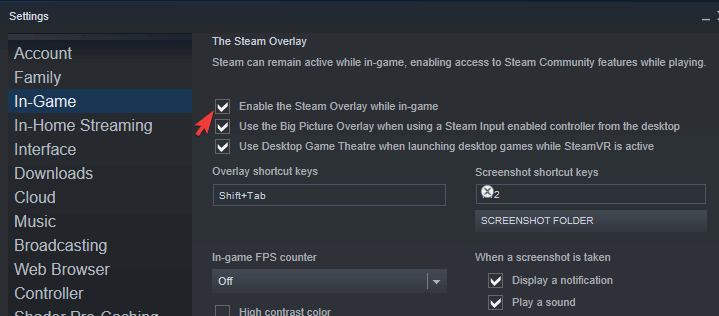
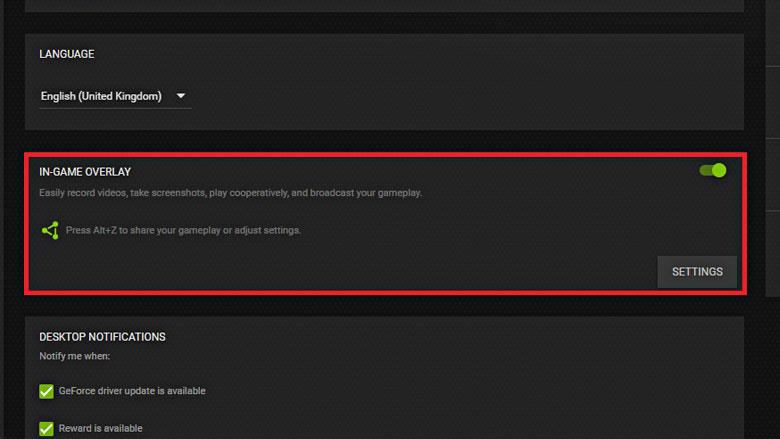


![[JAVÍTOTT] „A Windows előkészítése, ne kapcsolja ki a számítógépet” a Windows 10 rendszerben [JAVÍTOTT] „A Windows előkészítése, ne kapcsolja ki a számítógépet” a Windows 10 rendszerben](https://img2.luckytemplates.com/resources1/images2/image-6081-0408150858027.png)

![Rocket League Runtime Error javítása [lépésről lépésre] Rocket League Runtime Error javítása [lépésről lépésre]](https://img2.luckytemplates.com/resources1/images2/image-1783-0408150614929.png)



